Автор:
Robert Simon
Дата На Създаване:
22 Юни 2021
Дата На Актуализиране:
24 Юни 2024
![Pine Review [Немецкий, много субтитров] Тест приключенческих приключений с открытым миром](https://i.ytimg.com/vi/mlV-Dpn9dJw/hqdefault.jpg)
Съдържание
- Стъпвам
- Метод 1 от 3: Реактивирайте акаунта си
- Метод 2 от 3: Подайте жалба, ако акаунтът ви е деактивиран
- Метод 3 от 3: Отстраняване на проблеми с влизането
- Съвети
- Предупреждения
В тази статия можете да научите как да активирате отново акаунта си в Instagram след временно деактивиране. Можете също да прочетете как да подадете жалба, ако акаунтът ви е деактивиран, без да го искате. Ако акаунтът ви е бил изтрит, всичко, което можете да направите, е да създадете нов акаунт.
Стъпвам
Метод 1 от 3: Реактивирайте акаунта си
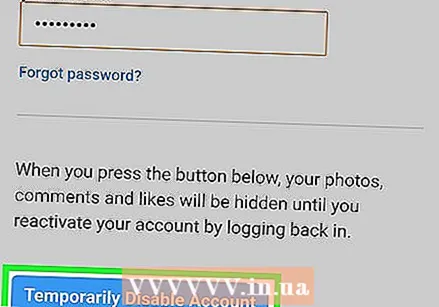 Първо проверете дали акаунтът ви е деактивиран достатъчно дълго. Ако сте деактивирали акаунта си, Instagram обикновено отнема няколко часа, за да завърши процеса. Междувременно не можете да активирате отново акаунта си.
Първо проверете дали акаунтът ви е деактивиран достатъчно дълго. Ако сте деактивирали акаунта си, Instagram обикновено отнема няколко часа, за да завърши процеса. Междувременно не можете да активирате отново акаунта си. - Ако акаунтът ви е бил неактивен повече от един ден, трябва да можете да влезете отново без проблем.
 Имайте предвид, че не можете да активирате отново изтрит акаунт. Ако решите да изтриете акаунта си в Instagram, няма да можете да го активирате отново, след като го изтриете.
Имайте предвид, че не можете да активирате отново изтрит акаунт. Ако решите да изтриете акаунта си в Instagram, няма да можете да го активирате отново, след като го изтриете.  Отворете Instagram. Докоснете иконата на Instagram на телефона си. Иконата на приложението има формата на цветна камера.
Отворете Instagram. Докоснете иконата на Instagram на телефона си. Иконата на приложението има формата на цветна камера. 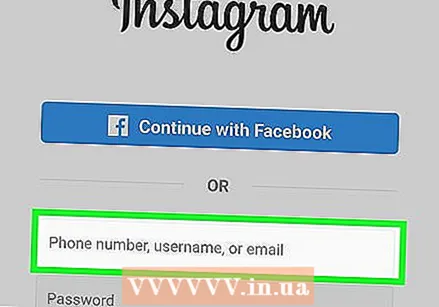 Въведете потребителското си име, имейл адреса си или телефонния си номер. Използвайте горното поле за това. Можете да въведете някоя от гореспоменатите подробности, стига да са свързани с акаунта, който искате да активирате отново.
Въведете потребителското си име, имейл адреса си или телефонния си номер. Използвайте горното поле за това. Можете да въведете някоя от гореспоменатите подробности, стига да са свързани с акаунта, който искате да активирате отново. - В зависимост от екрана, който Instagram зарежда, първо трябва да кликнете върху бутона за вход или линка, преди да видите страницата за вход.
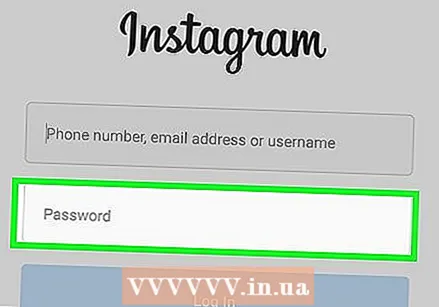 Въведете паролата си. Използвайте текстовото поле "Парола" за това.
Въведете паролата си. Използвайте текстовото поле "Парола" за това. - Ако сте забравили паролата си, ще трябва да я нулирате.
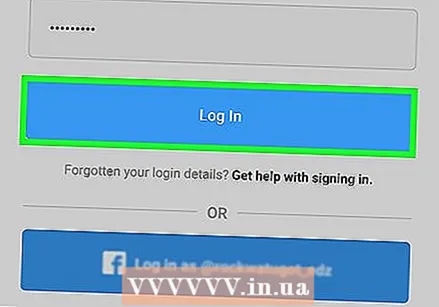 Натисни Влизам. Този бутон може да бъде намерен в долната част на екрана. Ако сте въвели правилните данни за вход, можете да влезете в Instagram по този начин и да активирате отново акаунта си.
Натисни Влизам. Този бутон може да бъде намерен в долната част на екрана. Ако сте въвели правилните данни за вход, можете да влезете в Instagram по този начин и да активирате отново акаунта си. 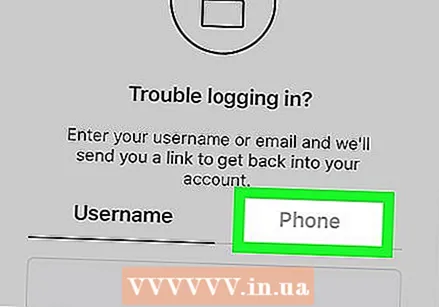 Следвайте инструкциите на екрана. В зависимост от това колко дълго вашият акаунт е деактивиран, може да се наложи да приемете отново условията за ползване или да потвърдите телефонния си номер, преди да имате достъп до акаунта си.
Следвайте инструкциите на екрана. В зависимост от това колко дълго вашият акаунт е деактивиран, може да се наложи да приемете отново условията за ползване или да потвърдите телефонния си номер, преди да имате достъп до акаунта си. - Можете да го активирате отново, като влезете отново в акаунта си. Следователно след като влезете, не трябва да правите нищо друго, за да активирате отново акаунта си.
Метод 2 от 3: Подайте жалба, ако акаунтът ви е деактивиран
 Проверете дали акаунтът ви наистина е деактивиран. Отворете Instagram и опитайте да влезете, като въведете правилната информация. Ако видите следното съобщение: „Вашият акаунт е деактивиран“ (или нещо подобно) след щракване Влизам Instagram деактивира акаунта ви за нарушаване на Условията за ползване.
Проверете дали акаунтът ви наистина е деактивиран. Отворете Instagram и опитайте да влезете, като въведете правилната информация. Ако видите следното съобщение: „Вашият акаунт е деактивиран“ (или нещо подобно) след щракване Влизам Instagram деактивира акаунта ви за нарушаване на Условията за ползване. - Ако получите само съобщение за грешка (например: „Паролата или потребителското име са неправилни“), Instagram не е деактивирал вашия акаунт. След това опитайте да разрешите проблема чрез Отстраняване на проблеми с влизането.
 Отворете формата за заявка в Instagram. Отидете на https://help.instagram.com/contact/606967319425038 в уеб браузъра на вашия компютър. Можете да използвате този формуляр, за да поискате разрешение от Instagram за възстановяване на достъпа до вашия акаунт.
Отворете формата за заявка в Instagram. Отидете на https://help.instagram.com/contact/606967319425038 в уеб браузъра на вашия компютър. Можете да използвате този формуляр, за да поискате разрешение от Instagram за възстановяване на достъпа до вашия акаунт.  Въведете вашето име. В полето „Пълно име“ почти в горната част на страницата въведете собственото и фамилното име, което сте регистрирали във вашия акаунт в Instagram.
Въведете вашето име. В полето „Пълно име“ почти в горната част на страницата въведете собственото и фамилното име, което сте регистрирали във вашия акаунт в Instagram.  Въведете потребителското си име. В полето „Вашето потребителско име“ въведете вашето потребителско име в Instagram.
Въведете потребителското си име. В полето „Вашето потребителско име“ въведете вашето потребителско име в Instagram.  Въведете своя имейл адрес и телефонния си номер. Използвайте полето "Вашият имейл адрес" и полето "Вашият телефонен номер".
Въведете своя имейл адрес и телефонния си номер. Използвайте полето "Вашият имейл адрес" и полето "Вашият телефонен номер". 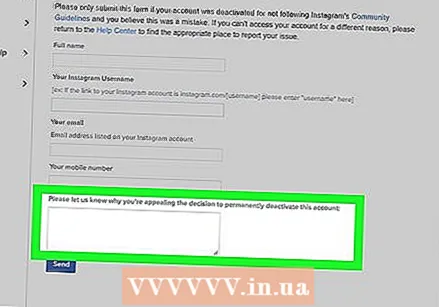 Подайте заявката си. В последното поле на страницата въведете кратко съобщение, обясняващо защо смятате, че акаунтът ви не е трябвало да бъде деактивиран. Когато пишете заявката си, имайте предвид следните насоки:
Подайте заявката си. В последното поле на страницата въведете кратко съобщение, обясняващо защо смятате, че акаунтът ви не е трябвало да бъде деактивиран. Когато пишете заявката си, имайте предвид следните насоки: - Обяснете, че акаунтът ви е деактивиран и смятате, че е допусната грешка.
- Не се опитвайте да се извинявате, тъй като това ще създаде впечатлението, че сами сте направили нещо нередно.
- Поддържайте приятелски тон на гласа и избягвайте грубия и невъзпитан език.
- Затворете заявката си с искрено „Благодаря!“
 кликнете върху Да изпратя. Това е син бутон в долната част на страницата. Ето как изпращате заявката си до Instagram; ако Instagram реши да активира отново вашия акаунт, ще получите съобщение и след това ще можете да влезете отново в акаунта си.
кликнете върху Да изпратя. Това е син бутон в долната част на страницата. Ето как изпращате заявката си до Instagram; ако Instagram реши да активира отново вашия акаунт, ще получите съобщение и след това ще можете да влезете отново в акаунта си. - Докато Instagram все още не е взел решение, можете да повтаряте процеса на заявка няколко пъти на ден.
Метод 3 от 3: Отстраняване на проблеми с влизането
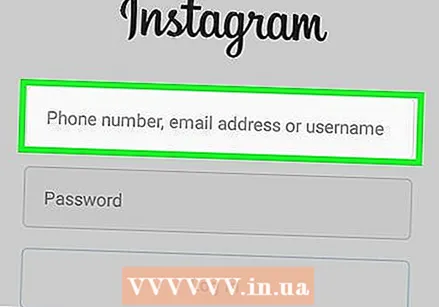 Опитайте се да влезете, като въведете вашия имейл или телефонен номер. Ако не можете да влезете с потребителското си име, опитайте първо да използвате имейл адреса или телефонния си номер.
Опитайте се да влезете, като въведете вашия имейл или телефонен номер. Ако не можете да влезете с потребителското си име, опитайте първо да използвате имейл адреса или телефонния си номер. - Ако обикновено използвате своя имейл адрес или телефонния си номер, за да влезете, може да опитате с вашето потребителско име.
- Трябва да въведете правилната парола, независимо от това какви други данни използвате за влизане.
 Променете паролата си. Ако не си спомняте точно паролата си за Instagram, можете да я нулирате от вашия смартфон или компютър.
Променете паролата си. Ако не си спомняте точно паролата си за Instagram, можете да я нулирате от вашия смартфон или компютър.  Изключете Wi-Fi на телефона си, когато влезете. Проблемът може да не са вашите идентификационни данни, а самото приложение Instagram. В този случай понякога можете да разрешите проблеми с влизането, като използвате интернет данните на телефона си вместо Wi-Fi връзката.
Изключете Wi-Fi на телефона си, когато влезете. Проблемът може да не са вашите идентификационни данни, а самото приложение Instagram. В този случай понякога можете да разрешите проблеми с влизането, като използвате интернет данните на телефона си вместо Wi-Fi връзката. 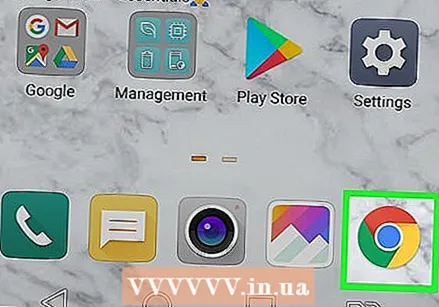 Опитайте се да влезете от друг браузър или от друго устройство. Във вашия телефон или компютър може да има някаква информация, която блокира достъпа до вашия акаунт. Ако е така, опитайте от друг телефон или компютър или чрез различен браузър; често работи така.
Опитайте се да влезете от друг браузър или от друго устройство. Във вашия телефон или компютър може да има някаква информация, която блокира достъпа до вашия акаунт. Ако е така, опитайте от друг телефон или компютър или чрез различен браузър; често работи така.  Изтрийте и преинсталирайте приложението Instagram. Понякога можете да коригирате проблеми с влизането, причинени от приложението, като преинсталирате приложението.
Изтрийте и преинсталирайте приложението Instagram. Понякога можете да коригирате проблеми с влизането, причинени от приложението, като преинсталирате приложението. - Ако вашето приложение Instagram е остаряло, преинсталирането му също ще ви позволи да изтеглите най-новата версия веднага.
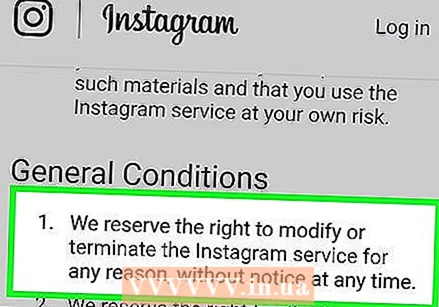 Проверете дали не сте нарушили Условията за ползване на Instagram. Ако получите съобщение, че вашият акаунт не съществува, Instagram може да е изтрил акаунта ви за нарушение на Условията за ползване.
Проверете дали не сте нарушили Условията за ползване на Instagram. Ако получите съобщение, че вашият акаунт не съществува, Instagram може да е изтрил акаунта ви за нарушение на Условията за ползване. - Честите нарушения включват публикуване на голи снимки, тормоз над други потребители, популяризиране на вредни продукти и измами.
- Ако нарушите условията за използване, има голяма вероятност Instagram да деактивира или изтрие вашия акаунт без предварително уведомление.
Съвети
- Понякога в Instagram се развива вирус, който може да ви попречи да влезете в акаунта си, дори ако въведете правилната информация. Ето защо не е нужно да се паникьосвате, ако не получите достъп до акаунта си веднага. Изчакайте един ден и опитайте отново.
- Ако използвате услуга, която има достъп до API на Instagram (например приложение, което публикува от ваше име, услуга, която ви уведомява кой е спрял да ви следи и т.н.), почти винаги можете да сте сигурни, че акаунтът ви ще бъде деактивиран.
- Архивирайте снимките си в Instagram, за да сте сигурни, че няма да ги загубите, ако акаунтът ви бъде изтрит.
Предупреждения
- Ако нарушите условията за използване, Instagram може за постоянно да изтрие акаунта ви без предупреждение.



